Chybné soubory Excel mohou být neočekávanou výzvou ve vašem pracovním životě. Bez ohledu na to, zda jde o náhlý pád počítače, výpadek proudu nebo nedokončené uložení - všechny tyto situace mohou vést k tomu, že budou vaše excelové údaje ztraceny nebo se už neotevře pracovní sešit. V tomto návodu se dozvíte, jak můžete opravit pokazené excelové soubory a minimalizovat ztrátu důležitých informací.
Nejdůležitější Erkenntnisse
- Poškozené excelové soubory mohou být způsobeny různými faktory.
- Excel nabízí vestavěné funkce pro opravu souborů.
- Velikost souboru může být indikátorem poškození.
- Externí nástroje mohou poskytnout další pomoc, pokud vestavěné funkce nestačí.
Krok za krokem návod na opravu poškozených excelových souborů
Krok 1: Otevření excelu a nalezení souboru
Pokud excelový soubor nefunguje, nejprve otevřete program. Poté můžete použít funkci "Soubor" a přejít na "Otevřít". Takto můžete vybrat poškozený soubor.
Krok 2: Použití funkce „Otevřít a opravit“
V rozbalovacím seznamu vyberte možnost „Otevřít a opravit“. Tato funkce umožňuje excelu opravit soubor nebo alespoň zlepšit nepříjemný stav.
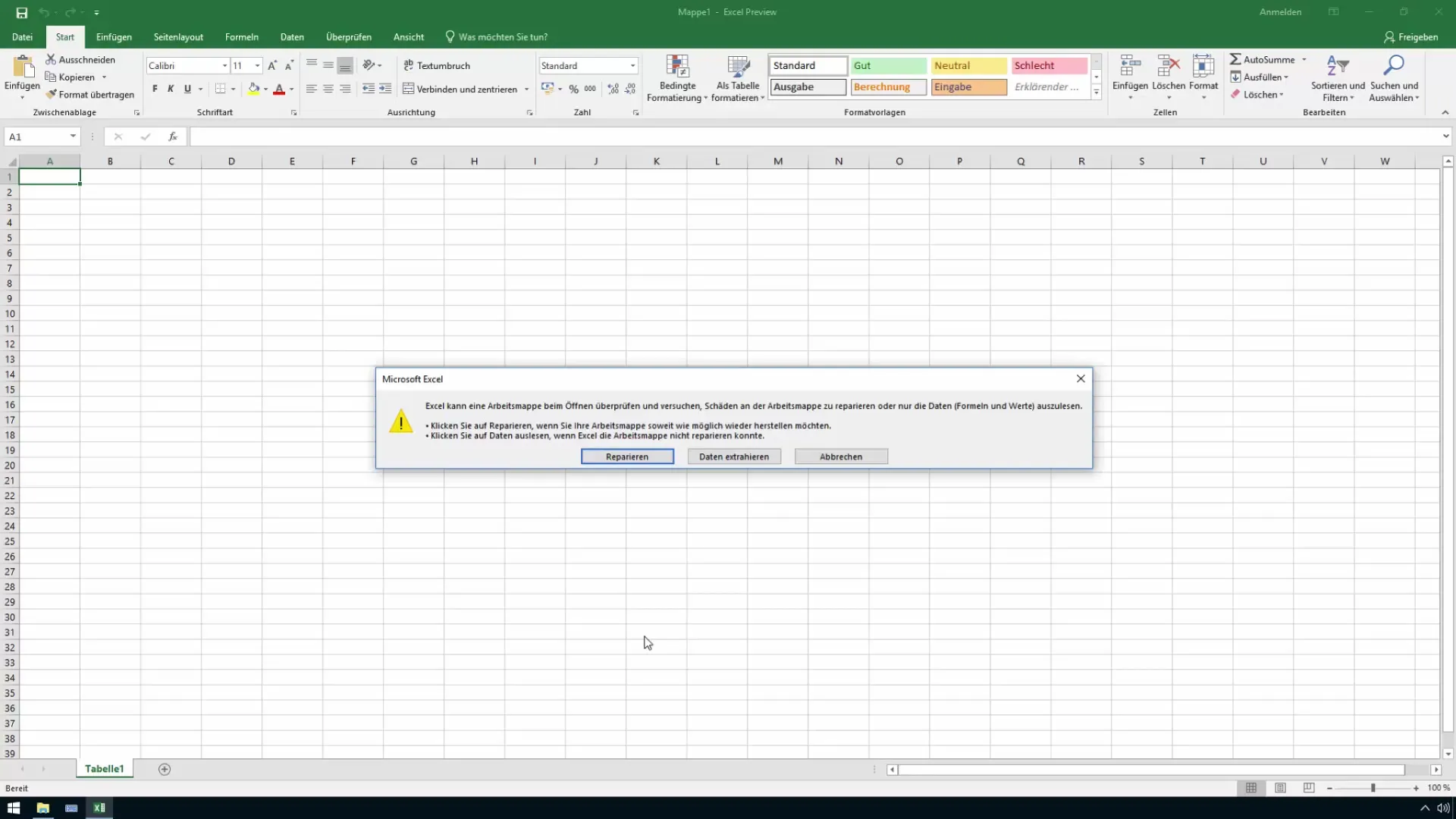
Krok 3: Zahájení opravy souboru
Po zvolení možnosti se zobrazí dialogové okno. Zde se rozhodněte pro „Opravit“. Excel se nyní pokusí obnovit poškozené části pracovního sešitu.
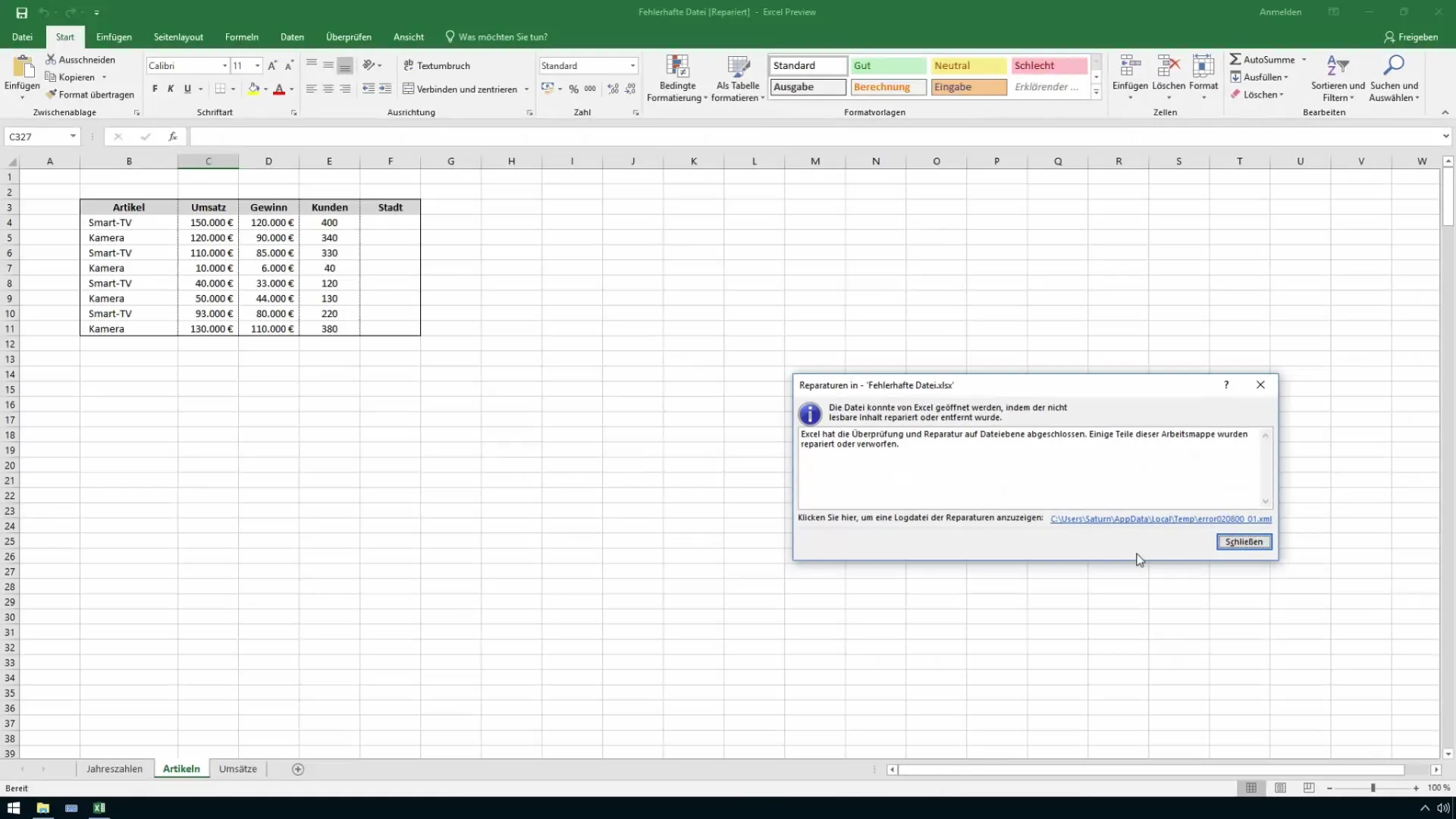
Krok 4: Kontrola výsledků
Po dokončení opravy si prohlédněte soubor. Zkontrolujte, zda jsou obsahy správně zobrazeny. Často jsou části souboru opraveny nebo zahozeny.
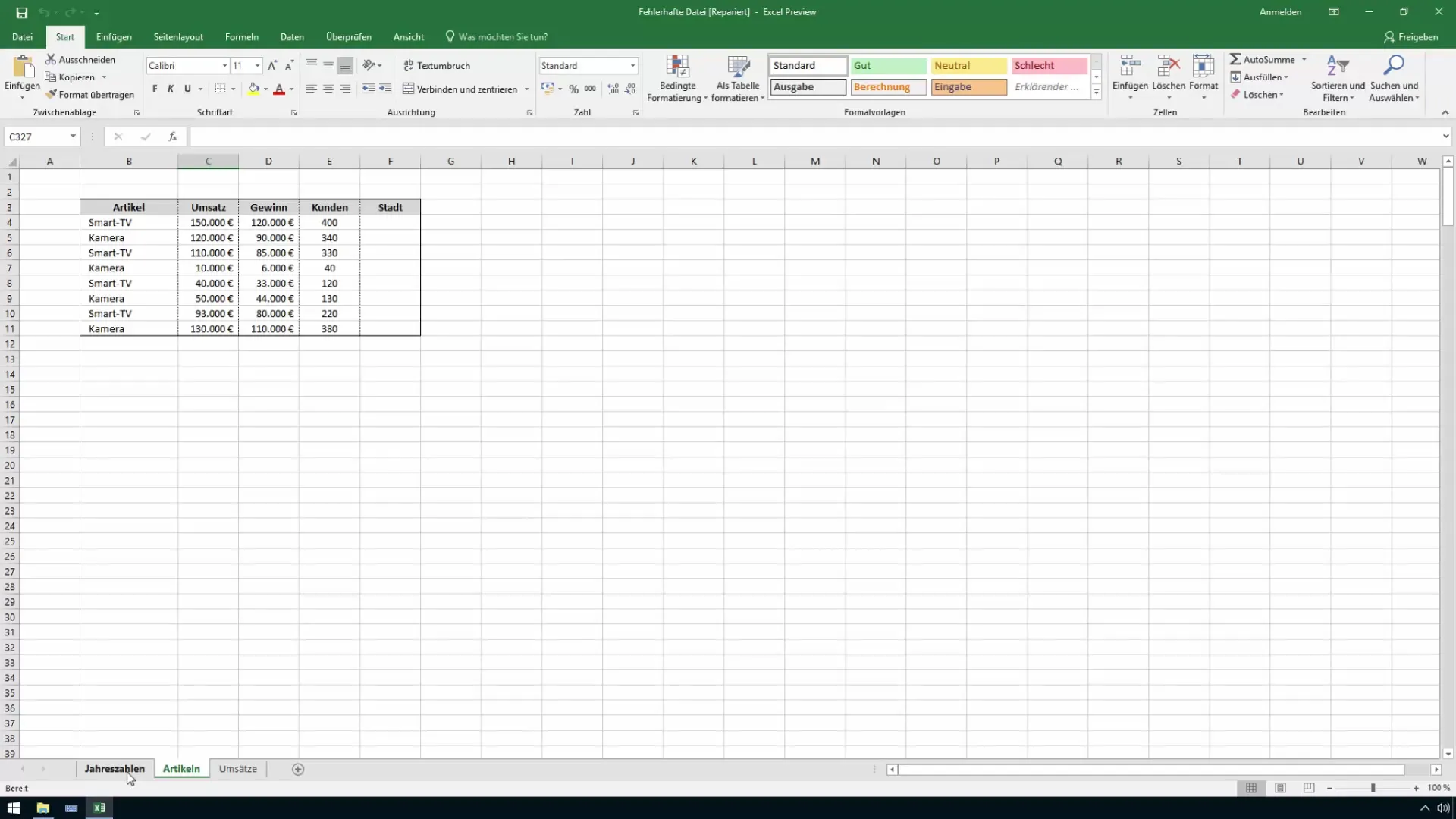
Krok 5: Uložení opraveného souboru
Pokud byl soubor obnoven, měli byste jej uložit pod novým názvem, abyste měli nepoškozenou a opravenou verzi odděleně.
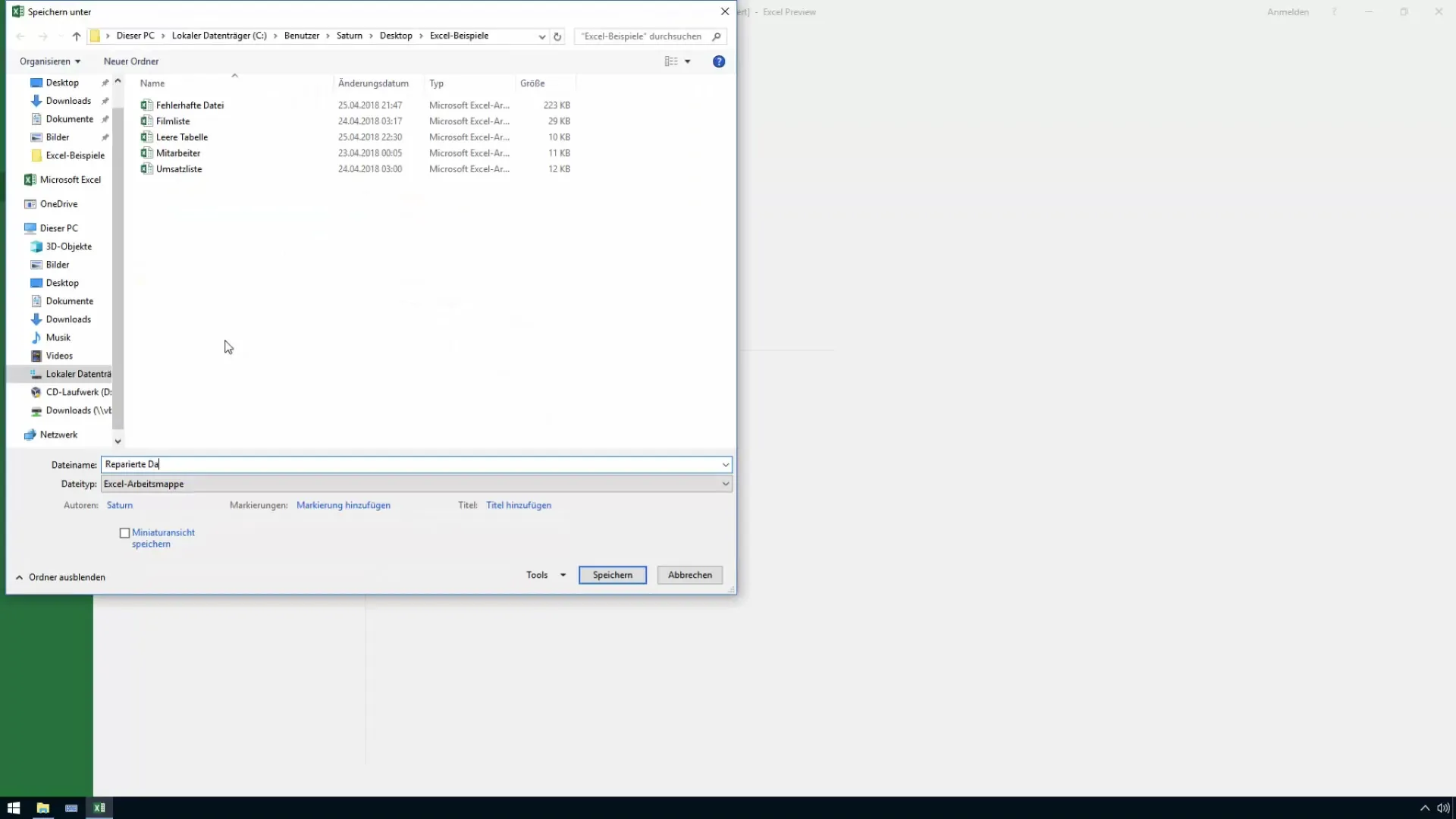
Krok 6: Extrahování dat v případě potřeby
Pokud základní oprava nebyla úspěšná, můžete zkusit extrahovat hodnoty. Znovu přejděte na „Otevřít a opravit“ a zvolte možnost extrakce dat.
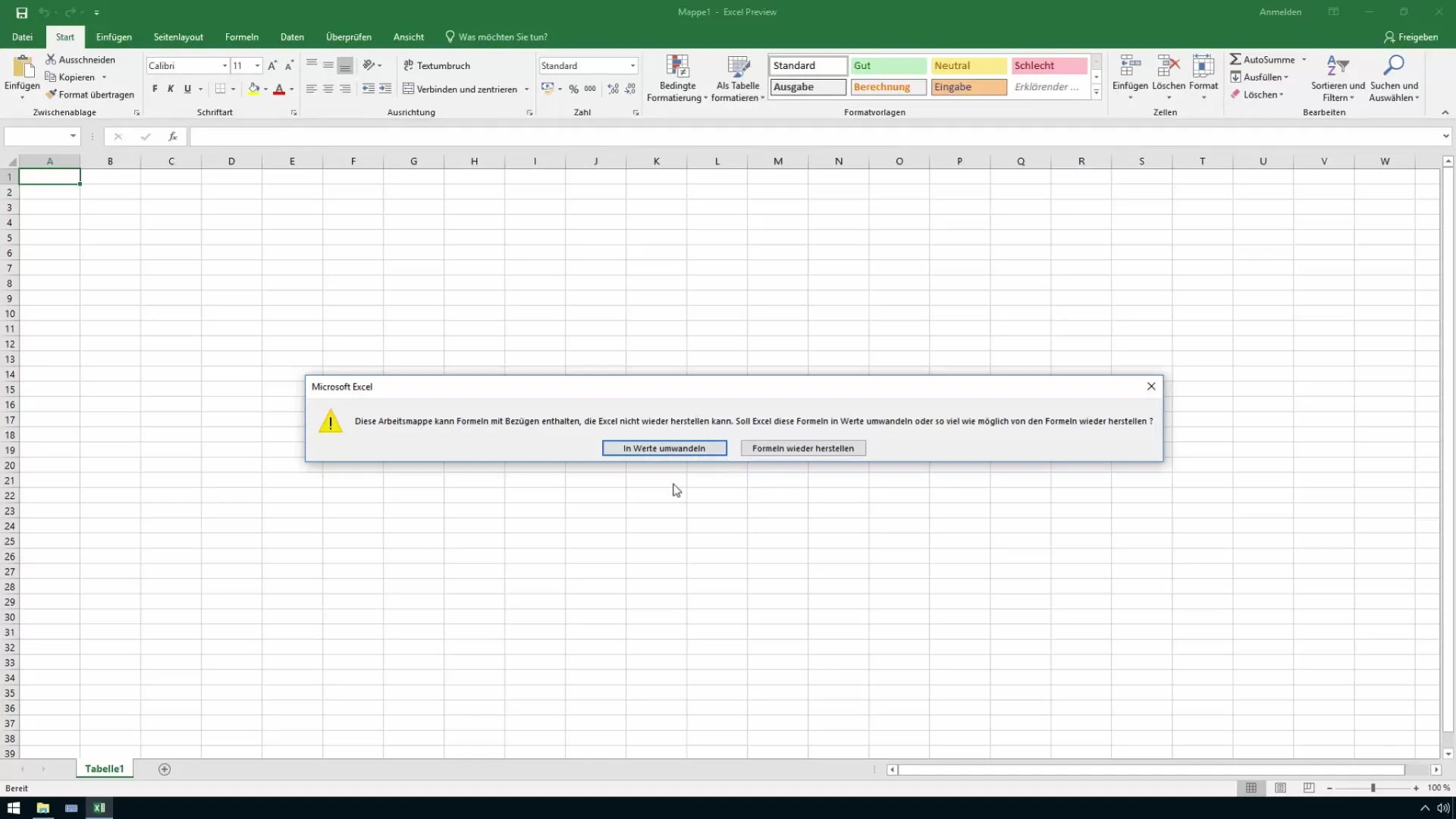
Krok 7: Přizpůsobení nastavení výpočtu
Dalším užitečným nástrojem pro diagnostiku chyb je přizpůsobení nastavení výpočtu. Přepněte výpočet pracovních sešitů na „manuální“, abyste mohli identifikovat případné problémové faktory.
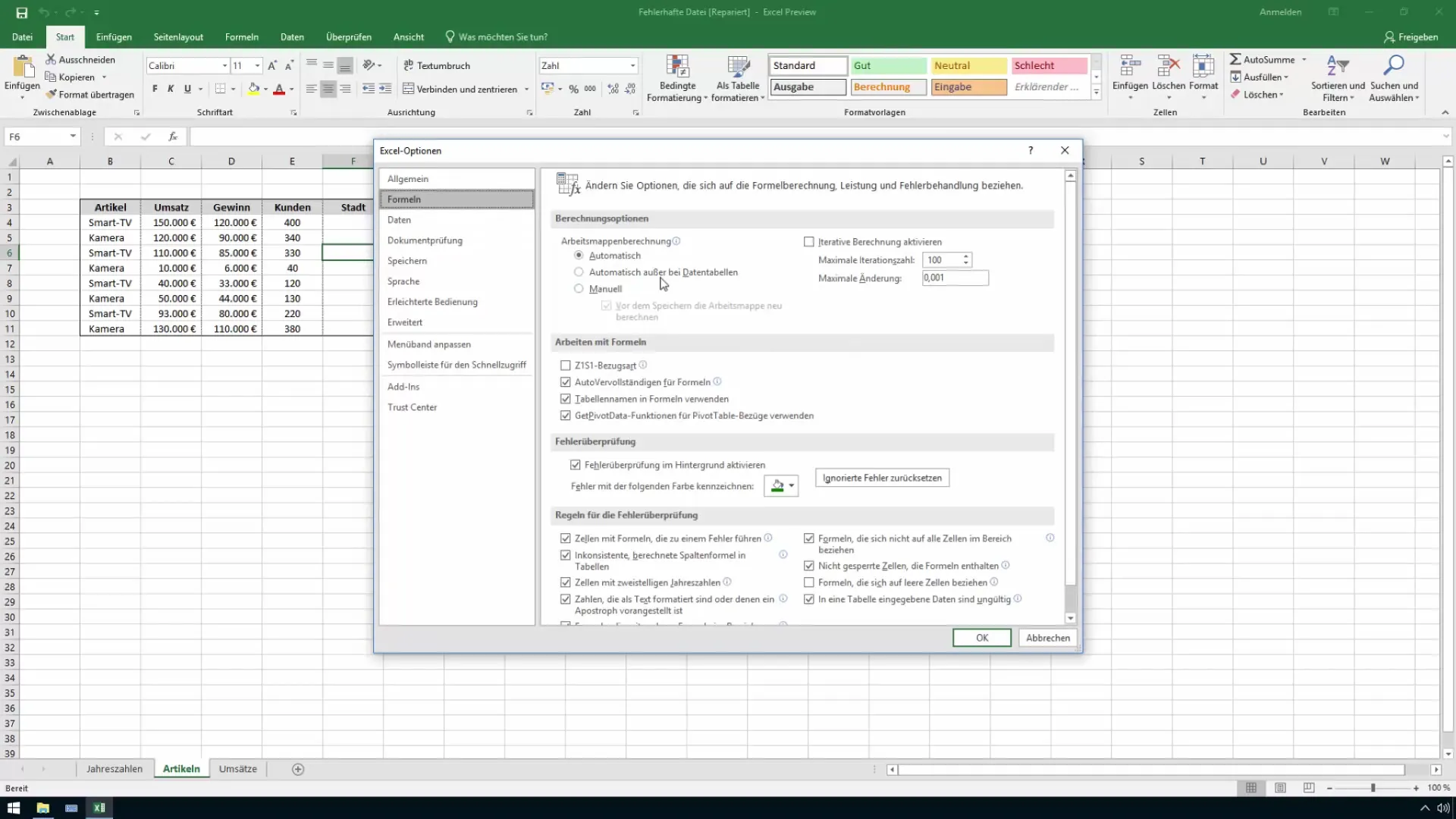
Krok 8: Řešení s neuloženými změnami
Pokud je excel uzavřen kvůli náhlé havárii, program obvykle nabízí možnost obnovení poslední pracovní verze. Ujistěte se, že pravidelně kontroloval možnosti tohoto typu.
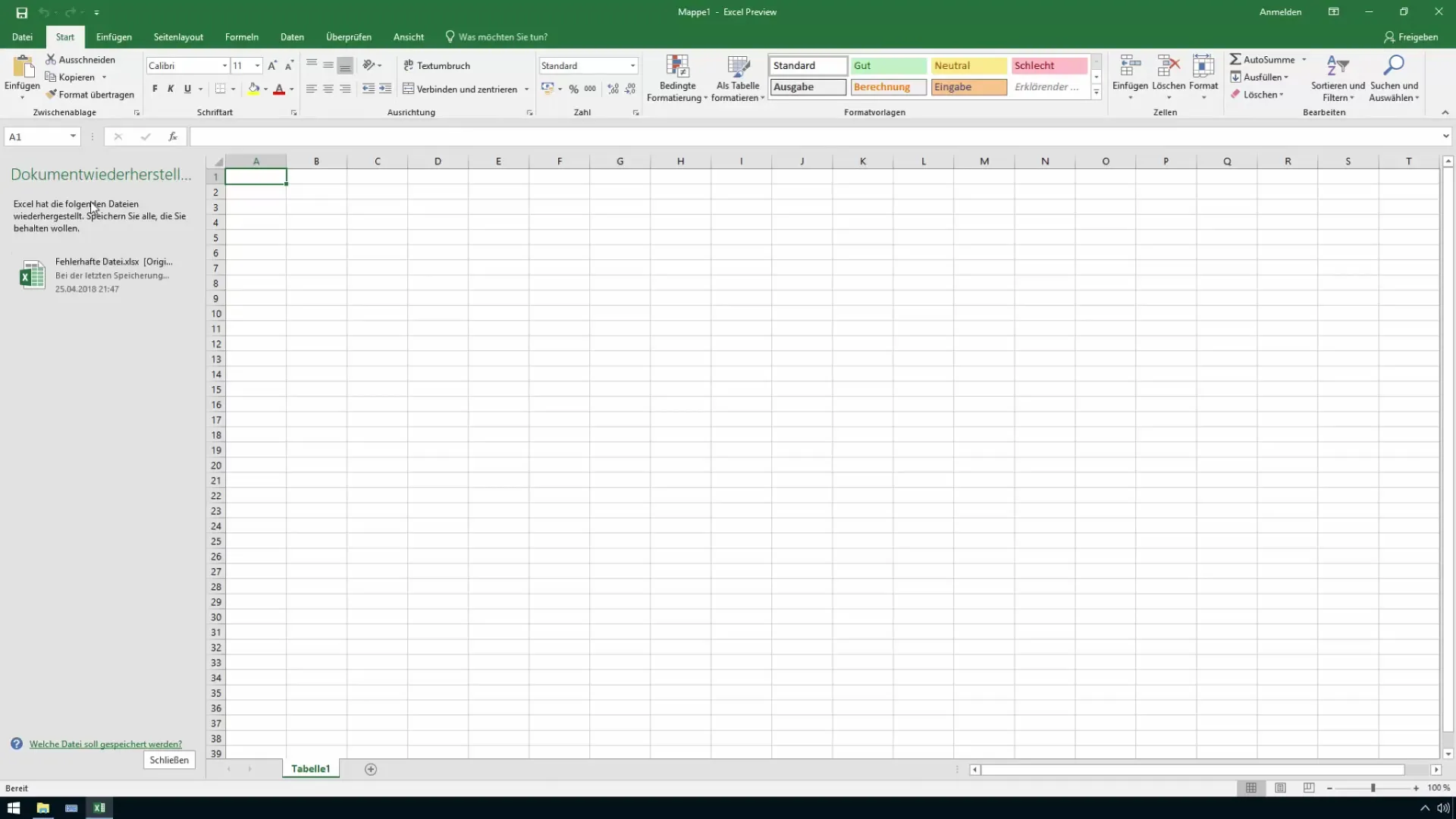
Krok 9: Aktivace automatických možností obnovení
Pokud jste to ještě neudělali, aktivujte automatické možnosti obnovení v nastaveních excelu. Tyto možnosti pravidelně ukládají vaši práci a snižují tak riziko větší ztráty dat.
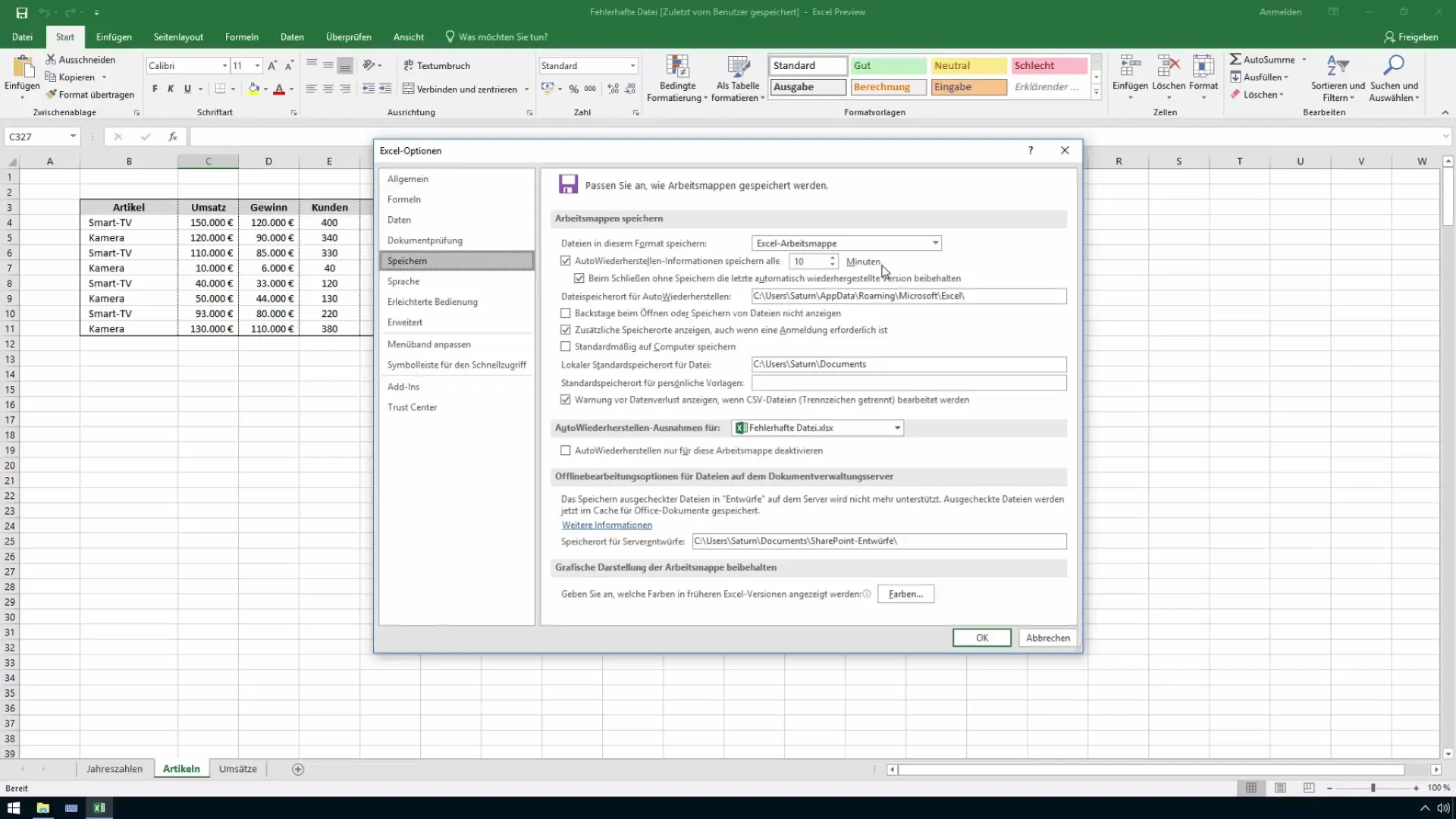
Krok 10: Prozkoumejte strukturu souborů
Proto abyste identifikovali hlubší problémy, můžete přejmenovat excelový soubor a otevřít ho jako ZIP soubor. Tím získáte přístup k XML souborům, které mohou poskytnout zajímavé informace o struktuře pracovního sešitu.
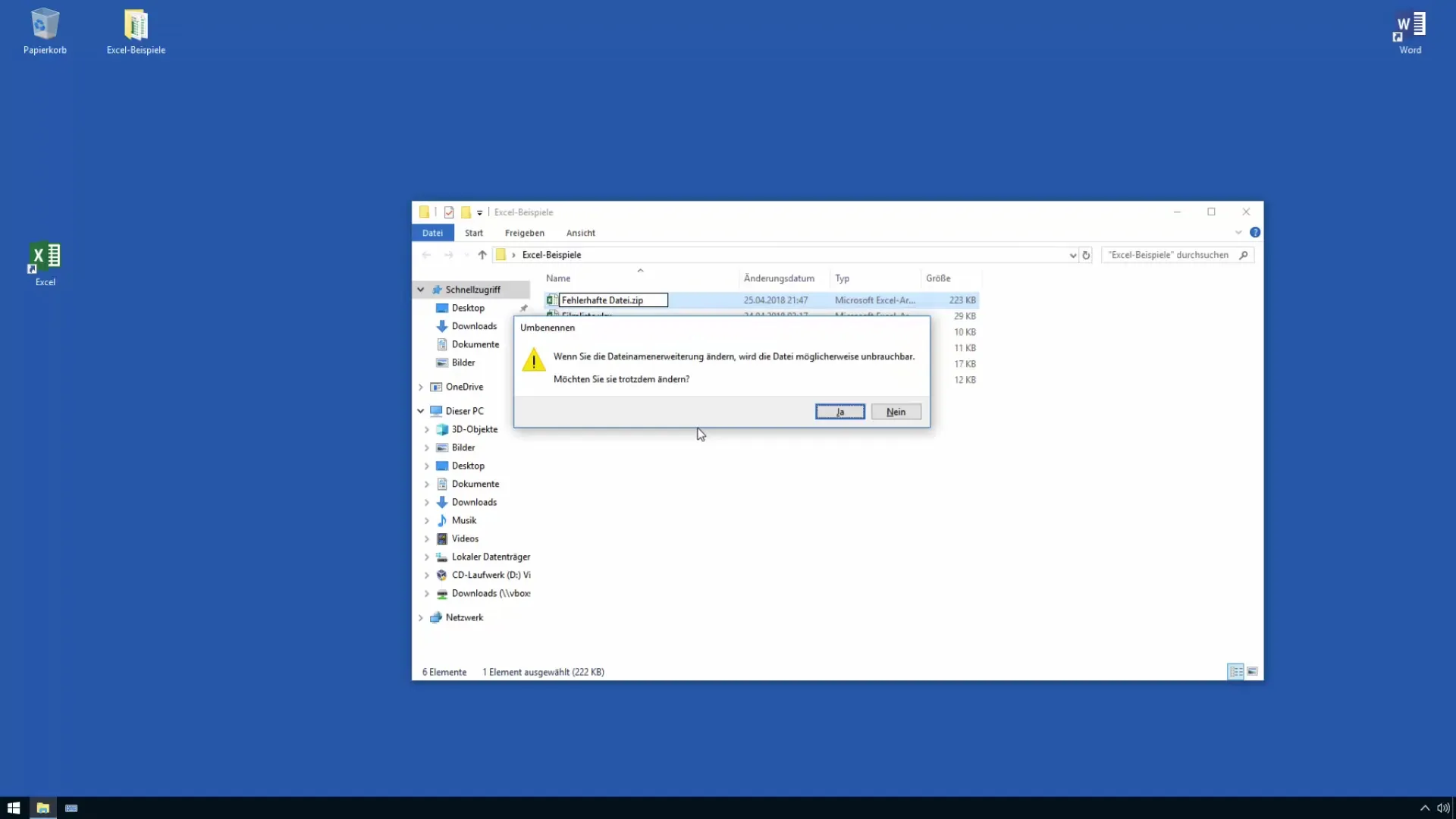
Krok 11: Použití aplikací třetích stran jako poslední možnost
Pokud se všechna tato opatření nezdaří, existuje řada aplikací třetích stran specializovaných na opravu souborů Excel. Tyto aplikace často mohou poskytnout užitečná řešení.
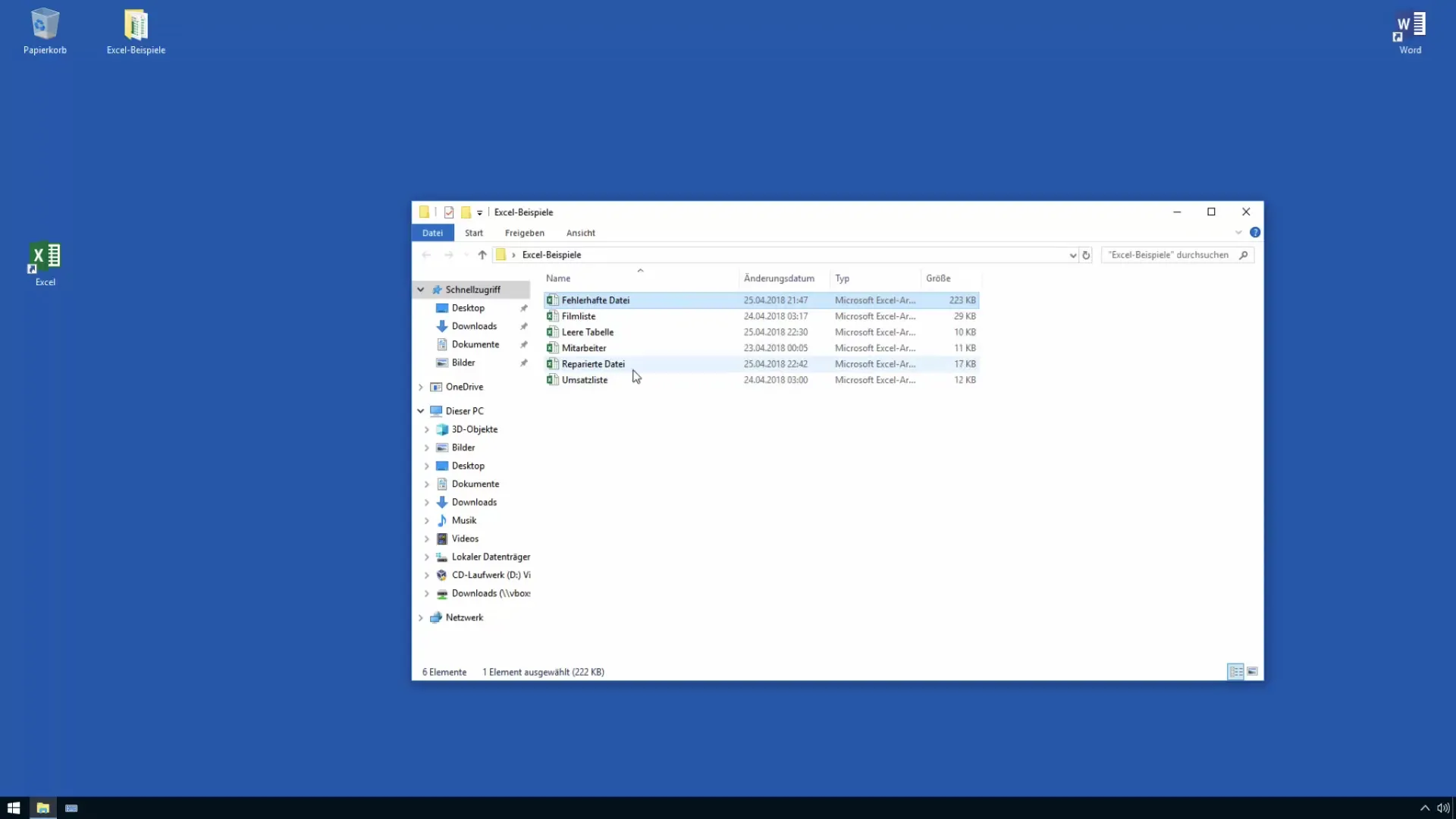
Shrnutí
Nyní víš, jak opravit poškozené soubory Excel pomocí integrovaných nástrojů Excelu, přizpůsobit nastavení a dokonce zvážit externí softwarové nástroje. Udržuj svá nastavení Excelu vždy aktuální a dbej na pravidelné intervaly ukládání, abys předešel budoucím ztrátám dat.
Často kladené otázky
Jak mohu zjistit, zda je soubor Excel poškozený?Velikost souboru, která je výrazně větší nebo menší než u podobných souborů, může naznačovat poškození.
Co se stane, když funkce „Otevřít a opravit“ nefunguje?V tomto případě můžete extrahovat data nebo zvážit použití nástroje třetí strany k opravě.
Jak často bych měl automaticky ukládat?Je doporučeno nastavit automatické ukládání na každých 10 minut, abyste minimalizovali ztráty dat.
Jaké jsou výhody použití zip souborů pro opravy Excelu?Přejmenování souborů Excel na zip soubory umožňuje přístup k struktuře souboru a může pomoci identifikovat poškozené části.


